當前位置:首頁 > 幫助中心 > 自己重裝系統詳細步驟教程(自己重裝系統詳細方法教程)
自己重裝系統詳細步驟教程(自己重裝系統詳細方法教程)
自己重裝系統詳細步驟教程。電腦是我們日常生活和工作的得力幫手,可以讓我們更加高效的進行相關操作。但是呢,電腦長時間使用是會堆積許多垃圾文件的,它們會分散在各處,讓你無法徹底清理并導致系統卡頓,需要重裝系統才可以解決。今天小編就來介紹自己重裝系統詳細方法教程。
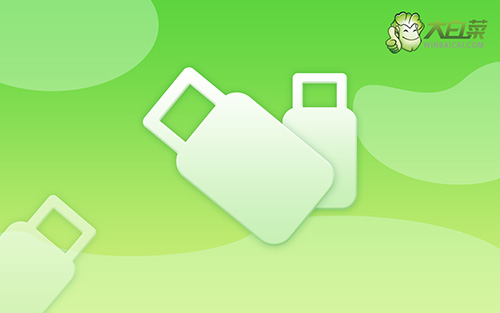
一、重裝系統需要的工具
系統版本: Windows 10專業版
安裝工具:大白菜u盤啟動盤制作工具(點擊紅字下載)
二、重裝系統前期的準備
1、在使用U盤啟動盤重裝系統之前,一定要記得備份重要數據,因為重裝過程通常會對系統盤(一般默認為C盤)進行格式化,去除里面的所有數據,再重新寫入系統。
2、準備制作u盤啟動盤所使用u盤,容量最好在8G或以上,因為之后是需要將Windows系統鏡像保存在里面的,更加方便使用。
3、系統鏡像通常選用iso格式的,不要下載不明來源的文件,如果你不清楚去哪里下載鏡像的話,可以瀏覽器搜索“msdn我告訴你”并對應網站,展開右側的“操作系統”項目,即可挑選需要的系統鏡像了。
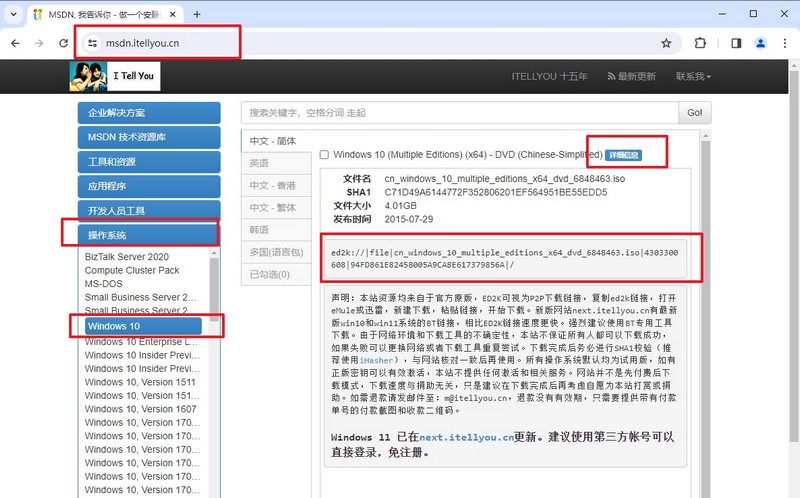
三、重裝系統操作的步驟
第一步:制作u盤啟動盤
1、打開電腦接入u盤,搜索并下載正版大白菜U盤啟動盤制作工具。
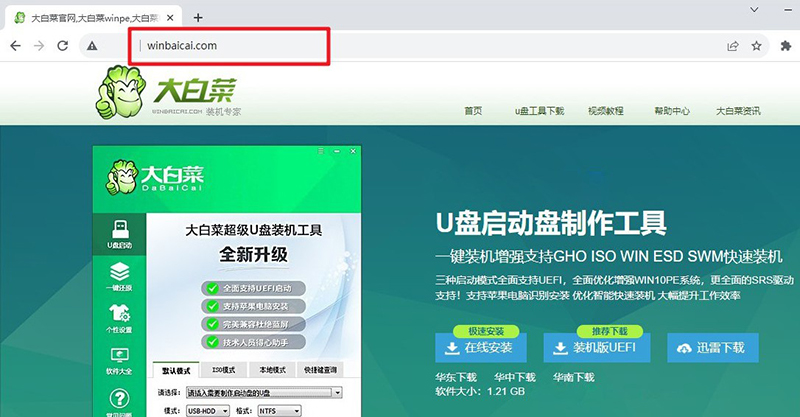
2、在u盤啟動盤制作界面,一般默認設置,直接點擊一鍵制作成usb啟動盤。
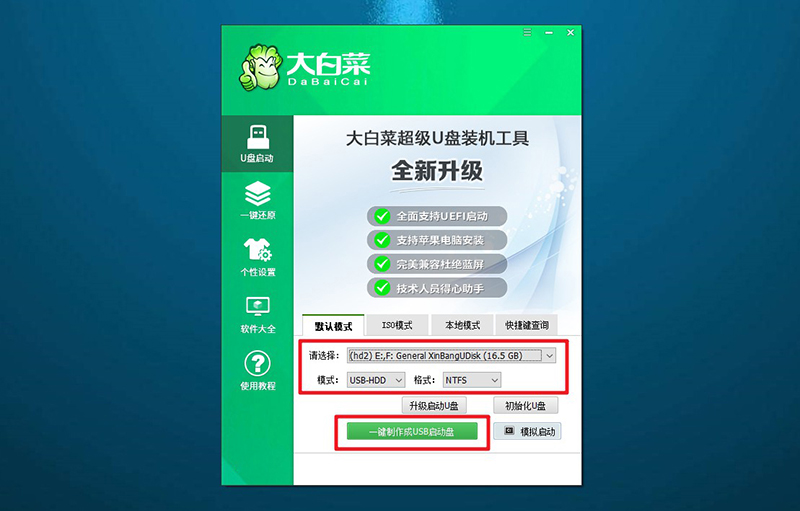
3、為了避免意外,建議保存安裝所用的系統鏡像至U盤啟動盤中。
第二步:設置u盤啟動
1、這里是常見電腦品牌對應的u盤啟動快捷鍵表格,先查詢,再進行后續操作。
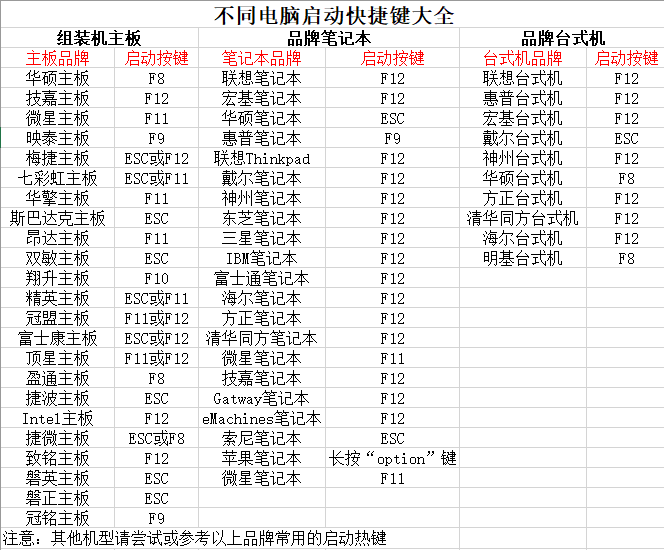
2、U盤啟動盤接入電腦后,直接重啟并通過U盤啟動快捷鍵進入啟動設置界面,選中usb選項并按下回車鍵。
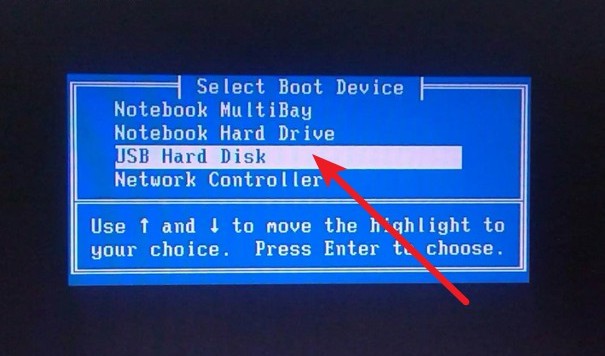
3、最后,如圖所示,選中【1】啟動Win10X64PE選項,回車進入大白菜桌面即可。
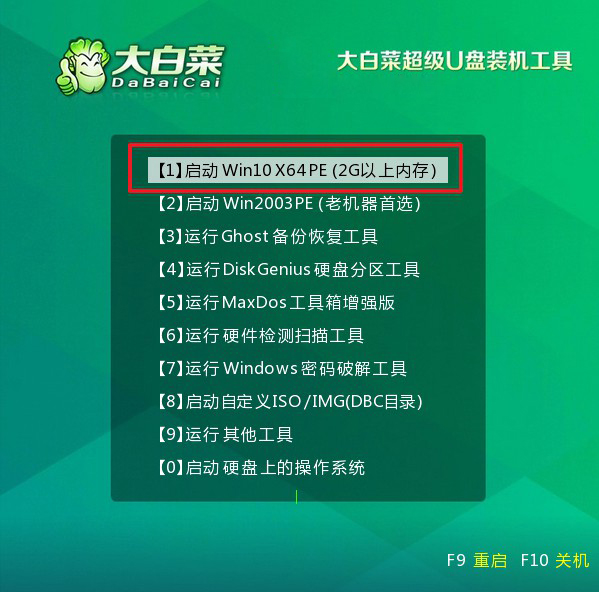
第三步:u盤啟動盤一鍵裝系統
1、在大白菜winpe桌面中,打開裝機軟件,如圖所示設置,確認選項正確無誤后,點擊“執行”。
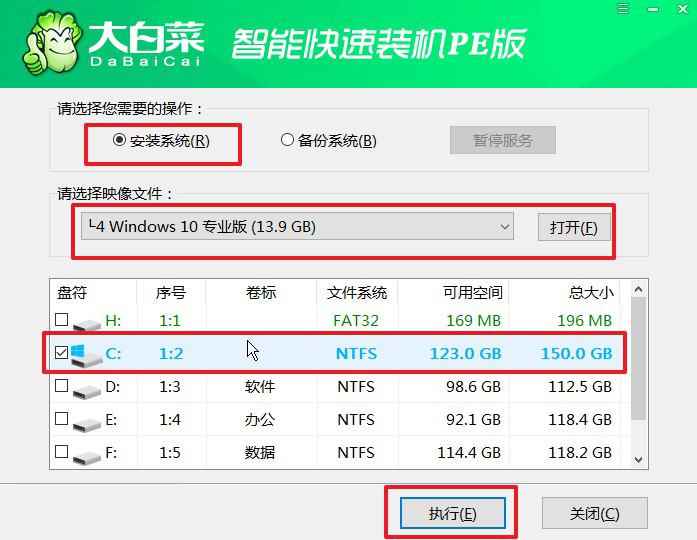
2、在一鍵還原頁面中,相關設置建議默認勾選,除非你有其他特殊需求需要調整,點擊“是”進入下一步。
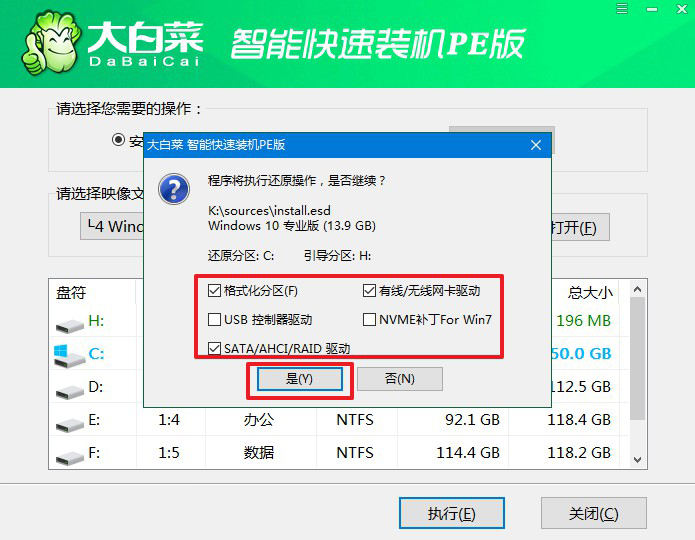
3、在系統安裝界面中,勾選重啟的選項,等待電腦第一次重啟時,拔掉u盤啟動盤。
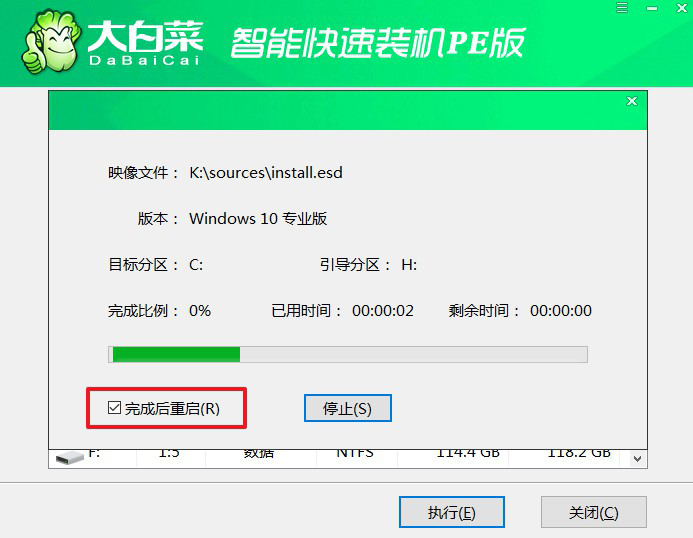
4、在大白菜進行系統部署階段,電腦還會多次重啟,無需理會,直至安裝Windows系統成功。
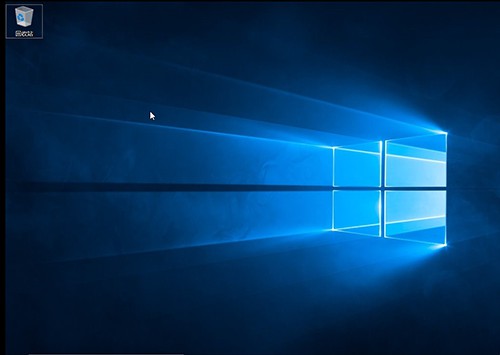
四、重裝系統常見的問題
電腦系統重裝不能啟動了?
檢查啟動順序: 確保在BIOS或UEFI設置中選擇了正確的啟動設備。系統安裝后,可能需要將啟動設備設置為硬盤或SSD,以確保從正確的位置引導。
檢查引導分區: 確保操作系統被正確地安裝在引導分區上。引導分區通常是系統分區,包含操作系統的引導文件。
修復引導記錄: 可以嘗試使用Windows安裝盤或啟動USB來修復引導記錄。在Windows安裝環境中,選擇“修復你的電腦”選項,然后運行自動修復工具。
使用安全模式: 嘗試進入安全模式。在Windows中,按F8或Shift + F8(在引導時)可以嘗試進入安全模式,然后在安全模式中進行故障排除。
使用系統還原: 如果你曾經創建了系統還原點,嘗試使用系統還原來還原到之前正常工作的狀態。
電腦系統重裝后無法開機?
檢查引導順序: 在BIOS或UEFI設置中確認電腦的引導順序是否正確。確保將引導設備設置為新安裝的操作系統所在的硬盤或SSD。
修復引導記錄: 使用安裝媒體(如Windows安裝光盤或啟動USB)啟動計算機,并選擇修復選項。在Windows中,可以使用自動修復工具修復引導記錄。
檢查硬件連接: 確保硬盤或SSD等存儲設備正確連接到主板上。松動的連接可能導致系統無法引導。
系統還原: 如果之前創建了系統還原點,可以嘗試使用系統還原將系統還原到先前的可工作狀態。
重新安裝操作系統: 如果上述方法都無法解決問題,可能需要考慮重新安裝操作系統。確保在安裝過程中選擇適當的選項,如正確的分區和文件系統。
以上就是本次自己重裝系統詳細方法教程了,你學會了嗎?其實,電腦使用久了,真的會堆積很多垃圾文件,比如說相關程序的臨時文件和記錄等等。這時候,選擇重裝系統是最佳的方法。要是你也面臨這種情況,相信今天這篇教程可以幫助到你。

